A okna 10 Disk za ponastavitev geslaTo je USB-pogon, ki vsebuje podatke o vašem računu in geslo.Ko pozabite geslo in ne morete dostopati do svojega računa, lahko uporabite disketo za ponastavitev gesla za ponastavitev gesla za Windows.
Disk za ponastavitev gesla za Windows 10 je izmenljiva naprava za shranjevanje. Če pozabite geslo, lahko s to napravo ponastavite geslo.
Za ustvarjanje enega od njih boste potrebovali naslednje.
Če ste pozabili geslo za Windows, lahko uporabite disk za ponastavitev gesla za Windows 10, da ustvarite nov disk, da ne izgubite dostopa do aplikacij in datotek.Očitno morate ustvariti disk za ponastavitev gesla, preden pozabite geslo, sicer bo orodje neuporabno.
Opomba: Disk za ponastavitev gesla v sistemu Windows 10 je mogoče ustvariti samo za lokalne račune.Če želite ponastaviti geslo svojega Microsoftovega računa, morate iti na povezavo »pozabil sem geslo« na strani za prijavo na Microsoftovem spletnem mestu.
Če je vaš računalnik v poslovni domeni, lahko skrbnik sistema ponastavi geslo vaše domene.Če uporabljate Microsoftov račun v sistemu Windows 8.1 ali Windows 10, morate uporabiti Microsoftovo spletno orodje za ponastavitev gesla, do katerega lahko dostopate iz katere koli naprave z dostopom do interneta.
Preberite, kako ponastaviti pozabljeno geslo v sistemu Windows 10
Predpogoji za ustvarjanje diska z geslom
1. Dostopite do lokalnega uporabniškega računa, za katerega želite narediti disk za ponastavitev gesla
2. USB bliskovni pogon
Ustvarite disk za ponastavitev gesla za Windows 10
Najprej se prijavite v operacijski sistem z lokalnim uporabniškim računom, za katerega želite ustvariti disk za ponastavitev gesla.Zdaj poiščite nadzorno ploščo »Vrsta« v začetnem meniju in jo odprite.V kontekstnem meniju nadzorne plošče kliknite Uporabniški računi.
Znova kliknite Uporabniški računi v desnem podoknu okna Uporabniški računi.
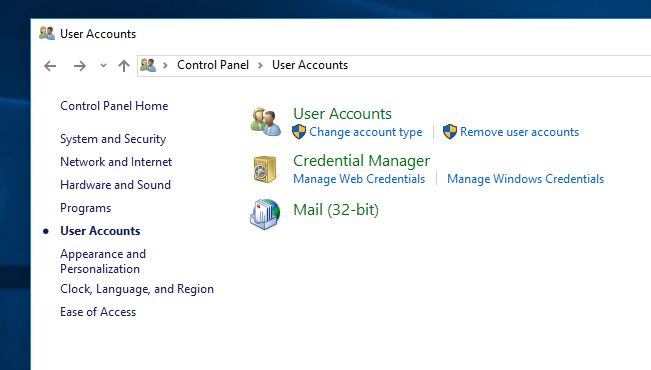
Zdaj v levem podoknu naslednjega okna kliknite »Ustvari disk za ponastavitev gesla«.
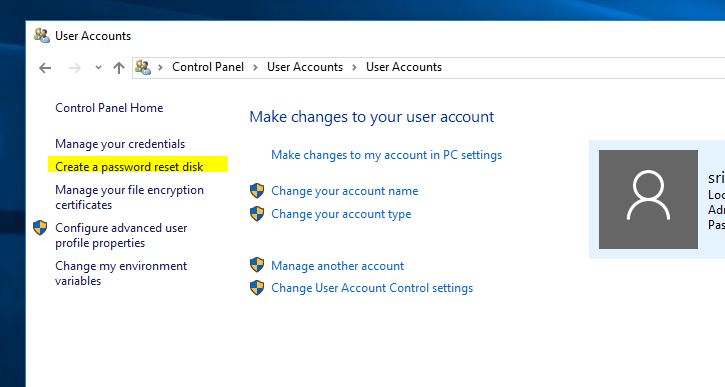
Če niste vstavili bliskovnega pogona USB, boste pozvani, da ga vstavite.Vstavite pogon, pritisnite OK in nato kliknite ali znova kliknite "Ustvari disk za ponastavitev gesla".Zdaj se je odprl "Čarovnik za pozabljeno geslo".Kliknite »Naprej«, da nadaljujete z ustvarjanjem diska za ponastavitev gesla.
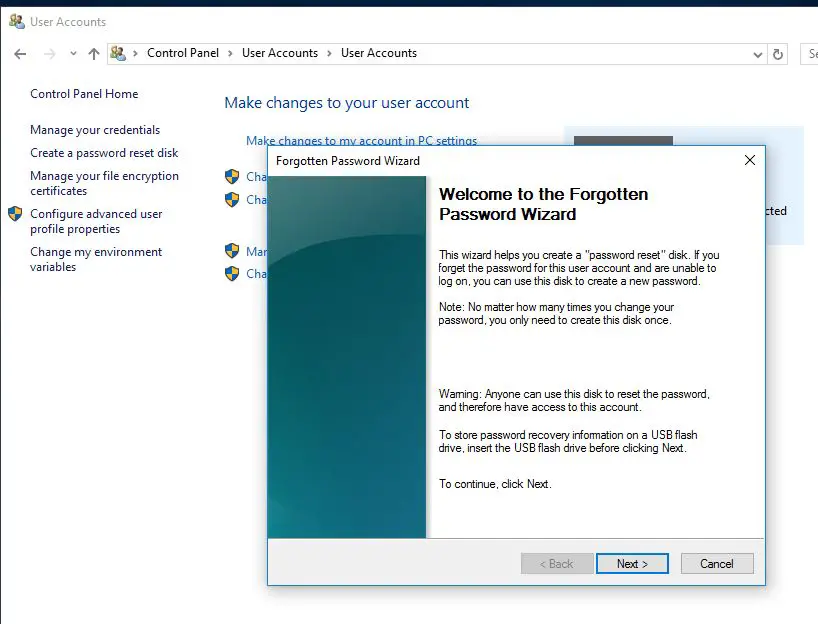
Izberite pogon, kamor želite shraniti informacije o geslu za uporabniški račun, in pritisnite Naprej.Na naslednjem zaslonu morate vnesti trenutno geslo za uporabniški račun, ki vam bo v prihodnosti pomagalo ponastaviti geslo za Windows 10.Po vnosu gesla kliknite gumb "Naprej".
Opomba: Če vaš račun nima gesla, pustite polje prazno.Če pozneje ugotovite, da vaš račun zahteva geslo in pozabite geslo, lahko uporabite disk za ponastavitev gesla, ki ste ga pravkar ustvarili.
Počakajte, da čarovnik ustvari disk za ponastavitev gesla.Ko je postopek končan, bo vrstica napredka pokazala 100%.Kliknite ali tapnite Naprej.
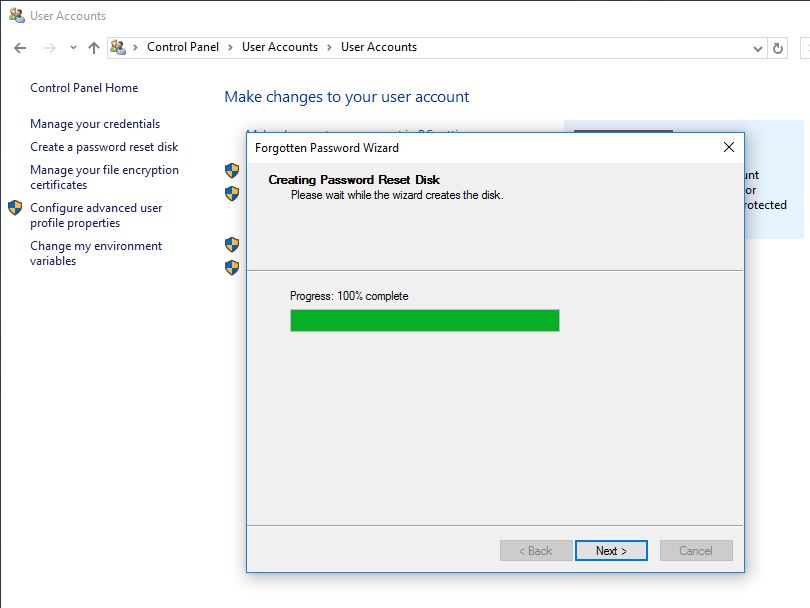
Uspešno ste ustvarili disk za ponastavitev gesla za Windows 10.Ti koraki veljajo za vse različice sistema Windows.

![Kako ustvariti disk za ponastavitev gesla za Windows 10 [najnovejše 2021]](https://oktechmasters.org/wp-content/uploads/2021/01/3604-Password-reset-disk.jpg)
![[Popravljeno] Microsoft Store ne more prenesti aplikacij in iger](https://oktechmasters.org/wp-content/uploads/2022/03/30606-Fix-Cant-Download-from-Microsoft-Store.jpg)
![[Popravljeno] Microsoft Store ne more prenesti in namestiti aplikacij](https://oktechmasters.org/wp-content/uploads/2022/03/30555-Fix-Microsoft-Store-Not-Installing-Apps.jpg)

